뿐만 아니라 매끄러운 깨끗한 사용자 인터페이스와 몇 가지 흥미로운 워크 플로우 방법을 스포츠로, Bitwig 스튜디오 고유의 오디오 라우팅 가능성이 있습니다. 그것은 번들 플러그인과 악기의 공평한 분배와 함께 제공됩니다,하지만 지금은 부족한 한 가지는 멀티 밴드 컴프레서입니다. 그러나, 그 번들 FX 레이어 효과, 자신을 구축하기 매우 쉬운을 사용하여. 이것은 Bitwig Studio에서 작업을 수행하는 방법에 대해 살펴 수 있습니다.
1 단계 - FX 레이어 추가
우리는 스테레오 오디오 트랙을 마스터 링을 위해 사용했다 (하지만 당신이 원한다면 당신은 또한 하나의 오디오 트랙에 적용 할 수 있습니다)처럼 멀티 밴드 컴프레서를 구축 할 수 있습니다. 먼저 마스터 출력 트랙 FX 계층 플러그인을 추가합니다. 이 작업을 수행하려면 먼저 마스터 트랙을 선택한 다음 더하기 기호를 클릭하고 컨테이너 탭에서 FX 레이어를 선택합니다. 이 FX 층의 빈 인스턴스를 삽입합니다. 이 FX 층에, 우리는 (당신은 당신의 멀티 밴드 컴프레서에 더 많은 밴드를 원하는 경우 또는 그 이상)의 세 가지 레이어를 만들려고합니다.
2 단계 - 컨테이너에 레이어를 추가
FX 계층 (또는 단순히 레이어를 만들려면이 영역에 장치 / 효과를 드래그) 내에서 더하기 기호를 클릭하고 압축기로 오디오 FX 탭에서 역학 장치를 선택합니다. 이것은 당신의 표준 컨트롤과 압축 모양을 표시하는 그래프가, 플러스 당신이 (물론이 문서의 뒷부분에 대해 조금 더 이야기하는) 조용한 영역과 시끄러운 부분 또는 위쪽으로 압축 아래쪽으로 압축에 전화를 걸 수 있습니다, 좋은 압축기입니다 .
또 다른 레이어를 추가 한 다음 다시 동적 오디오 FX를 선택, 당신은 3 개의 층을 가질 수 있도록이 한 번 더 해.
3 단계 - 당신의 EQ 범위 밴드를 만들기
이제 각 레이어에 대한 EQ 대역을 설정합니다. 멀티 밴드 컴프레서 뒤에 원리는 각 밴드가 키 EQ 범위를 생성하고, 다른 압박이 각 밴드에 적용되는 것입니다. 첫 번째 레이어의 역학 압축기 전에 EQ2를 추가합니다. 당신은 그것을 추가 역학 효력의 앞에 더하기 기호 (+)를 사용할 수 있습니다.
24dB 로우 패스 필터에 안녕 밴드를 설정합니다. 당신이 낮은 범위가 원하는 위치 솔로이 층은, 당신의 노래를 재생하는 동안, 결정한다. 필자는 100 Hz에서, 그리고 0.7 Q 내 주파수를 설정합니다.
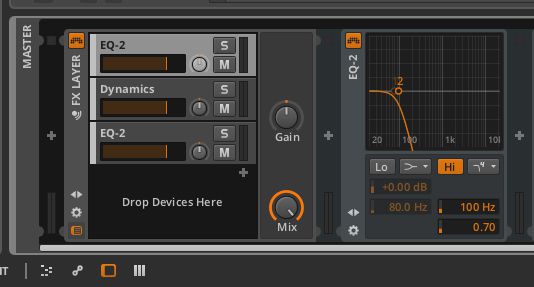
제 3 층으로 이동 및 역학 앞에 EQ2를 추가합니다. 이 시간은 24dB 하이 패스 필터에 소호 대역을 설정합니다. 이것은 당신의 높은 범위, 그래서 당신은이 범위가 원하는 위치를 선택합니다. 필자는 약 1.8 kHz로 광산을 설정합니다.
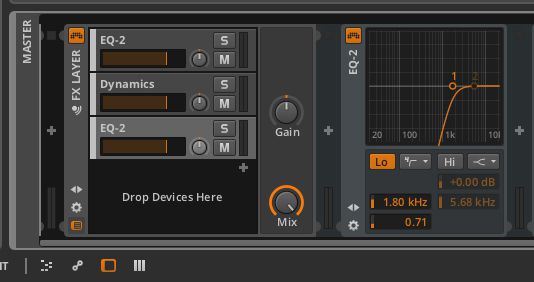
중간 대역에 대해, 이들 두 개의 필터 사이의 영역을 차지하지만, 크로스 오버의 경미한 비트 것이다. 그래서 중간 대역에 대한 역학 효과의 앞에 다시 EQ2를 추가합니다. 약 110 Hz에서, 약 1.81 kHz의 고역에 저역 통과를 설정합니다.
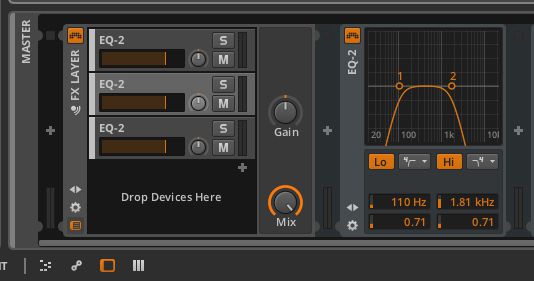
지금의 youve는 멀티 압축을 위해 3 가지 EQ 밴드를 설정합니다. 당신은 다시 점프하고 각 EQ 밴드를 비교하는 솔로의 각 층을들을 수 있습니다. 아마 저 밴드는 중간 대역에서 당신은 보컬과 기타가 더 지배적 할, 주로베이스와 킥 드럼을 듣고,하고 고 대역은 심벌, 하이햇 같은 모든 하이 엔드 불꽃이 포함됩니다 원하는 및 기타의 하이 엔드 범위. 이 밴드는 노래의 혼합에 따라 다를 수 있으므로 약간의 미세 조정은 옆으로 소리 방식에 따라 필요합니다. 지금이 밴드를 압축하는 방법을 살펴 수 있습니다.
4 단계 - 일부 압축에 추가
멀티 밴드 압축을 사용하면 표준 싱글 밴드 컴프레서보다 약간 덜 집중적 인 설정을 사용합니다. 그래서 더 이상 공격과 시간이 요구된다 놓습니다. 낮은 밴드와 함께 시작할 수 있습니다. 솔로이 레이어, 다음, 약 1:1.40의 큰 압축 비율로 추가 32 밀리 초에 공격을 설정하고 550 밀리 초에 출시, 지금은 당신이 저음 영역을 압축하는 소리가 날 때까지 임계 값을 아래로 당겨 시작합니다.
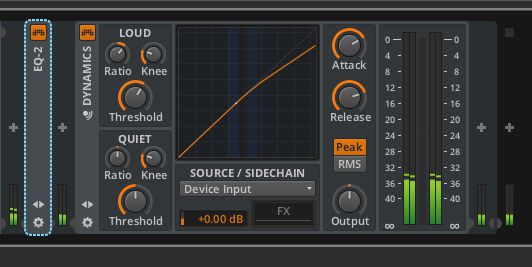
이제 다른 밴드로 이동하고 같은 단계를 통해 이동합니다. 그러나 것은 정말 키가 밴드를 솔로 화하지 않을와 전체 곡의 맥락에서 밴드를 듣고있다. 그래서 너무 오래는 EQ 밴드의 나머지없이 일관된 소리를하지 않을 수에 대해 격리의 설정을 조정할 수 없다.
5 단계 - 당신의 밴드 레벨 조정
밴드의 압축 한 후, 당신은 당신의 노래를 믹스, 다른 밴드들 사이, 특히 수준을 변경 한 것이라는 점을주의해야한다. 어쩌면 당신의베이스는 이제 믹스에 너무 낮은 소리. 멀티 밴드 압축의 아름다움은 당신이 레벨 미터 각 대역을 사용할 수 있다는 것입니다. 역학의 출력을 사용하여 플러그 - 각 밴드 메이크업 이익으로. 어쩌면 당신은베이스 영역을 증가하고 또한 당신의 믹스에 대한 자세한 불꽃의 고 대역을 늘릴 수. 마스터 컨텍스트에서 사용 개봉 된 단지 밴드에 수준에 약간의 증가를 사용하는 경우, 수준에 큰 점프 믹스에 원치 않는, 극적인 효과를 가질 수있다.

6 단계 - 매크로에 할당
그것도 쉽게하기 위해 당신은 매크로에 플러그인에 몇 가지 매개 변수를 지정할 수 있습니다. 쉽게 매크로에서 이러한를 조정할 수 있도록 각 압축기의 메이크업 이익을 할당 할 수 있습니다. 매크로 버튼을 표시 할 수 있도록 확장 할 수있는 양방향 화살표를 클릭합니다.
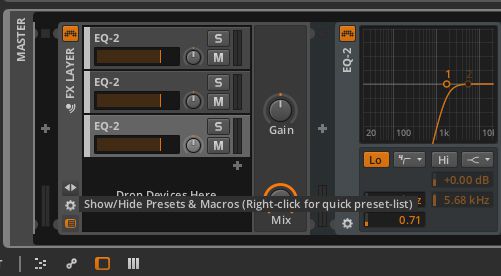
이제 각 버튼 위에, 오른쪽을 가리키는 화살표 머리가있다. 이것은 모듈러 라우팅 버튼이다. 이 그리고 itll는 파란색으로 깜박이기 시작. 이제 저 대역 역학 플러그인의 출력 버튼을 클릭합니다. 당신은 당신의 마우스로 또는 아래로 드래그하여 출력 범위를 설정할 수 있습니다. 당신은 늘 크게 레벨을 변경 할, 그래서 당신은 작은 키 범위를 설정할 수 있습니다. 매크로 IP 할당을 마무리 다시 깜박이는 파란색 화살표를 클릭합니다.
를 통해 이동하여 다른 밴드의 출력을 위해 동일한 작업을 수행. 지금 당신은 쉽게 매크로를 통해 밴드의 레벨을 조정할 수 있습니다. 또한 이름을 두 번 클릭하여 매크로 이름을 변경 한 다음 새 이름을 입력 할 수 있습니다. 간단하게하는 출력에 할당 된 매크로를 구별 할 수 있도록 낮은, 중간, 높은 내 매크로 이름을 변경했다. 당신은 당신이 FX 층에서 사용할 수있는 8 매크로, 그래서 아마 당신은 또한 당신이 매크로 뷰 내에서뿐만 아니라 그들을 조정할 수 있도록 매크로에 임계 값을 할당 할.
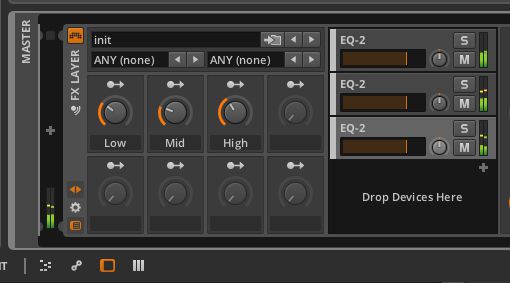
7 단계 - 위쪽으로 압축
역학 효과를 사용하여이 멀티 밴드 컴프레서를 설정하는 또 다른 보너스는 당신이 당신의 믹스에 위쪽으로 압축 / 확장을 적용 할 수 있다는 것입니다. 역학 효과의 저소음 모드가 있습니다. 그것은 비율, 임계 값, 무릎을 보유하고 있습니다. 당신이 그래프를 변경하는 방법이 설정을 조정할 때 만 알면 참조하십시오. 이것은 낮은 역학을하고 오디오의 조용한 영역을 압축 오디오에 다른 모양을 추가 할 것입니다. 그것을 시도하고 당신의 주인에게 무엇을들을 수 있습니다.
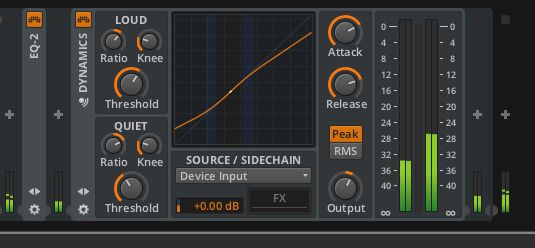
결론
지금의 youve Bitwig Studio에서 자신의 멀티 밴드 압축 효과를 생성, 개봉 된 오디오를 마스터 링 할 때 편리합니다 그리고 당신은 당신의 최종 믹스의 역학에 여분의 제어를 갖고 싶어. 당신은 당신이 원하는 경우도 믹스의 개별 요소에 멀티 밴드 압축을 적용하지만, 아픈 결정하는 해당을 떠날 수 있습니다. Bitwig 스튜디오가 내장 된 멀티 밴드 컴프레서를 포함 할 때까지,이 현재의 번들 효과와 장치를 사용하여이 효과를 얻을 수있는 좋은 방법입니다.
http://www.macprovideo.com/tutorial/bitwig-studio-101-creating-your-1st-bitwig-project
http://www.macprovideo.com/tutorial/bitwig-studio-102-effects-and-processing-explored
http://www.macprovideo.com/tutorial/bitwig-studio-103-instruments-and-midi-explored



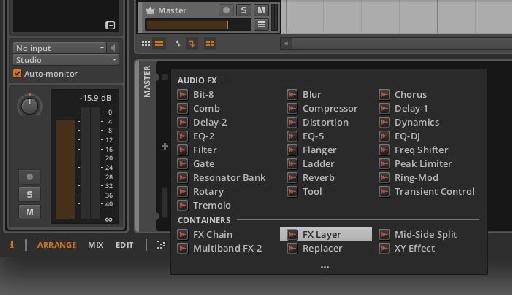
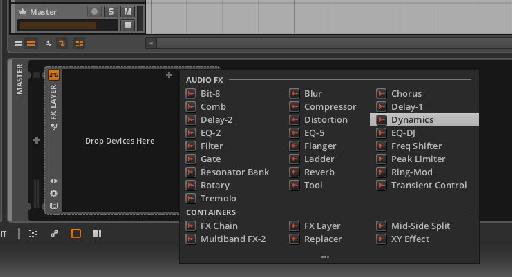

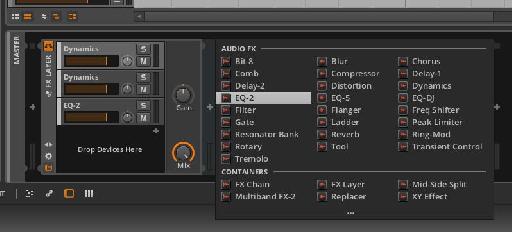



 © 2024 Ask.Audio
A NonLinear Educating Company
© 2024 Ask.Audio
A NonLinear Educating Company
Discussion
Want to join the discussion?
Create an account or login to get started!